Kuriant savo „Minecraft“ serverį yra keletas privalumų:
- „Minecraft“ pasaulio duomenys bus išsaugoti jūsų „Raspberry Pi“ sistemoje.
- LAN galite žaisti „Minecraft“ su draugais.
- Galite gauti viešą IP adresą ir leisti bet kam iš bet kurios vietos prisijungti prie jūsų „Minecraft“ serverio.
- Galite paleisti bet kokius norimus „Minecraft“ modifikacijas.
- Jūs būsite administratorius.
- Savo serveryje galite valdyti vartotojus, žaidžiančius „Minecraft“.
- Galite suteikti prieigą tam, kam norite, uždrausti prieigą tam, ko norite, ir bet kada išmesti bet kurį iš savo serverio.
Trumpai tariant, jūs galėsite visiškai valdyti savo „Minecraft“ serverį.
Kadangi „Raspberry Pi 4“ yra nebrangus vienos plokštės kompiuteris, „Minecraft“ serverio su „Raspberry Pi 4“ sistema sukūrimas gali būti labai ekonomiškas. „Raspberry Pi 4“ taip pat yra mažos galios įrenginys. Jums nereikės jaudintis dėl sąskaitų už elektrą. „Raspberry Pi 4“ sistemai maitinti galite naudoti bet kurį maitinimo banką.
Šiame straipsnyje parodyta, kaip įdiegti savo „Minecraft“ serverį „Raspberry Pi 4“.
Ko jums reikės
Jei norite nustatyti „Minecraft“ serverį „Raspberry Pi 4“ sistemoje, jums reikės:
- „Raspberry Pi 4“ vieno borto kompiuteris (rekomenduojama 4 GB versija, bet veiks ir 2 GB versija).
- C tipo USB maitinimo adapteris.
- Mirksi 16 GB arba 32 GB „microSD“ kortelė su „Raspberry Pi OS“. Aš rekomenduoju „Raspberry Pi OS Lite“ (be grafinės darbalaukio aplinkos), nors „Raspberry Pi OS“ darbalaukio versija taip pat veiks.
- Tinklo ryšys „Raspberry Pi 4“ įrenginyje.
- Nešiojamas ar stacionarus kompiuteris, skirtas VNC nuotoliniam darbalaukiui arba SSH prieigai prie „Raspberry Pi 4“ įrenginio.
Jei jums reikia pagalbos mirkant „Raspberry Pi OS“ vaizdą „microSD“ kortelėje, perskaitykite straipsnį Kaip įdiegti ir naudoti „Raspberry Pi Imager“.
Jei esate pradedantis dirbti su „Raspberry Pi“ ir jums reikia pagalbos įdiegiant „Raspberry Pi OS“ į „Raspberry Pi 4“ įrenginį, perskaitykite straipsnį Kaip įdiegti „Raspberry Pi OS“ į „Raspberry Pi 4“.
Be to, jei jums reikia pagalbos nustatant „Raspberry Pi 4“ be galvos, peržiūrėkite straipsnį Kaip įdiegti ir konfigūruoti „Raspberry Pi OS“ „Raspberry Pi 4“ be išorinio monitoriaus.
„Raspberry Pi“ OS atnaujinimas
Prieš pradedant diegti „Minecraft“ serverį „Raspberry Pi 4“, patartina atnaujinti visus esamus „Raspberry Pi OS“ paketus.
Pirmiausia atnaujinkite APT paketų saugyklos talpyklą naudodami šią komandą:
$ sudo apt atnaujinimas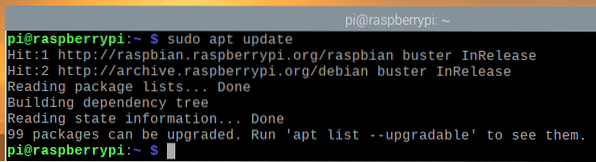
Norėdami atnaujinti visus esamus „Raspberry Pi“ OS paketus, vykdykite šią komandą:
$ sudo apt full-upgrade
Norėdami patvirtinti diegimą, paspauskite Y tada paspauskite
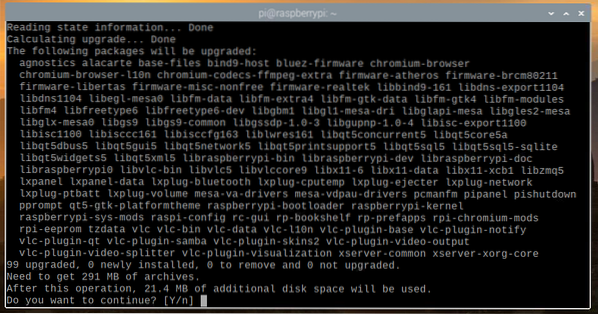
APT paketų tvarkyklė atsisiųs ir įdiegs visus reikalingus paketus iš interneto. Tai gali užtrukti.
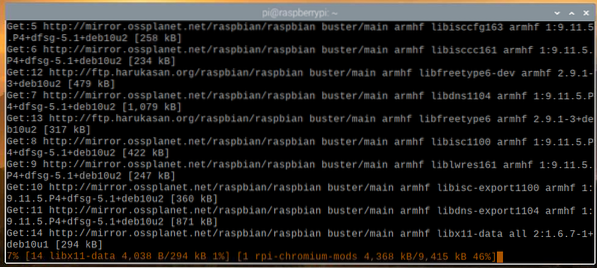
Šiuo metu visi naujinimai turėtų būti įdiegti.
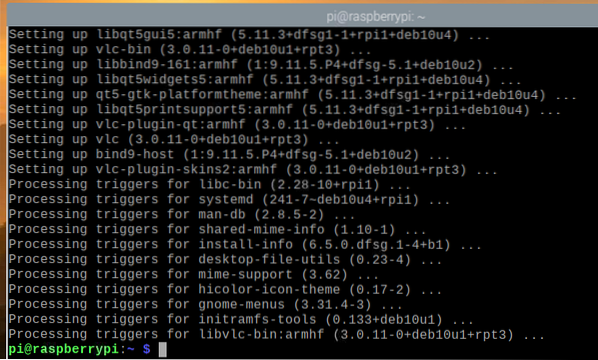
Kad pakeitimai įsigaliotų, perkraukite „Raspberry Pi 4“ sistemą naudodami šią komandą:
$ sudo perkrauti
„Java“ kūrimo rinkinio diegimas
„Minecraft“ serveriai parašyti „Java“ programavimo kalba. Taigi, norint, kad „Minecraft“ serveris veiktų, jūsų kompiuteryje reikės įdiegti „Java“.
Laimei, „Java Development Kit“ (trumpai JDK) galima rasti oficialioje „Raspberry Pi OS“ paketų saugykloje. Taigi, „Raspberry Pi“ OS lengva įdiegti „Java Development Kit“.
Norėdami įdiegti „Java Development Kit“ į „Raspberry Pi“ sistemą, vykdykite šią komandą:
$ sudo apt install default-jdk
Norėdami patvirtinti diegimą, paspauskite Y tada paspauskite
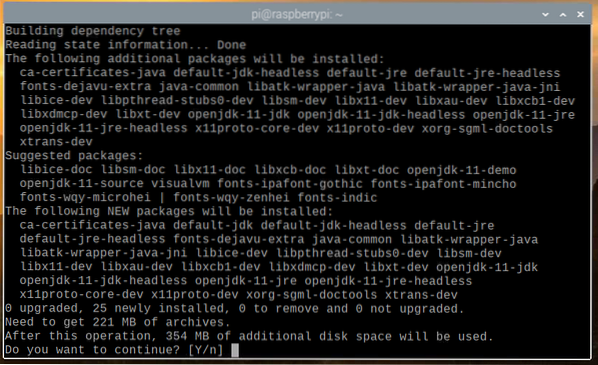
Visi reikalingi paketai bus atsisiųsti iš interneto. Tai gali užtrukti.

Atsisiuntus reikiamus paketus iš interneto, jie bus įdiegti „Raspberry Pi OS“ po vieną. Tai gali užtrukti.
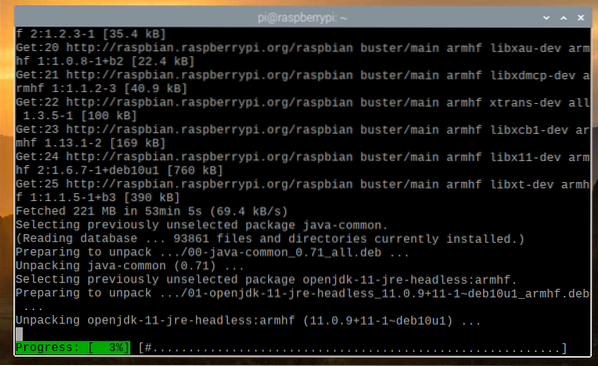
Šiuo metu turėtų būti įdiegta JDK.
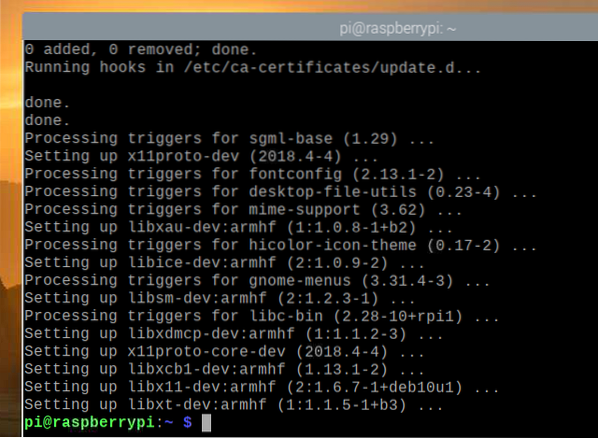
Oficialus vs. „Papermc Minecraft“ serveris
Šiame straipsnyje aš jums parodžiau, kaip įdiegti oficialųjį ir „Papermc Minecraft“ serverį.
Vienintelis skirtumas tarp šių dviejų yra tas, kad oficialus „Minecraft“ serveris yra uždaro kodo, o „Papermc Minecraft“ serverį palaiko bendruomenė ir jis yra atviro kodo. Kalbant apie našumą, šie du serverių tipai turės skirtumų.
Galite įdiegti oficialų „Minecraft“ serverį arba „Papermc Minecraft“ serverį. Šis pasirinkimas priklauso nuo jūsų asmeninių pageidavimų.
Įdiegti oficialų „Minecraft“ serverį
Šiame skyriuje sužinosite, kaip įdiegti oficialų „Minecraft“ serverį „Raspberry Pi OS“.
Pirmiausia sukurkite naują katalogą ~ / minecraft-serveris su tokia komanda:
$ mkdir -v ~ / minecraft-server
Eikite į naujai sukurtą katalogą ~ / minecraft-serveris su tokia komanda:
$ cd ~ / minecraft-server
Čia apsilankykite oficialiame „Minecraft“ serverio atsisiuntimo puslapyje.
Kai puslapis bus įkeltas, raskite naujausios „Minecraft“ serverio versijos atsisiuntimo nuorodą, kaip matote toliau pateiktoje ekrano kopijoje.
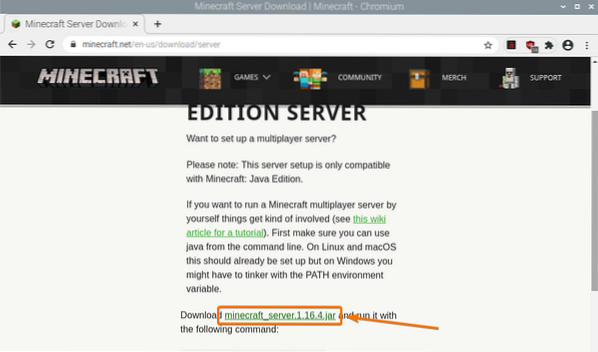
Dešiniuoju pelės mygtuku spustelėkite (RMB) ant atsisiuntimo nuorodos ir spustelėkite Kopijuoti nuorodos adresą nukopijuoti „Minecraft“ serverio atsisiuntimo nuorodą.
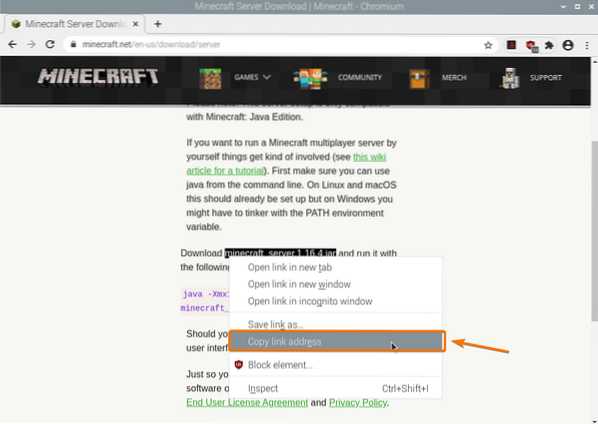
Atsisiųskite „Minecraft“ serverio „Java“ archyvą naudodamiesi ką tik nukopijuota atsisiuntimo nuoroda:

Dabar atsisiunčiamas „Minecraft“ serverio „Java“ archyvo failas. Tai gali užtrukti kelias sekundes.
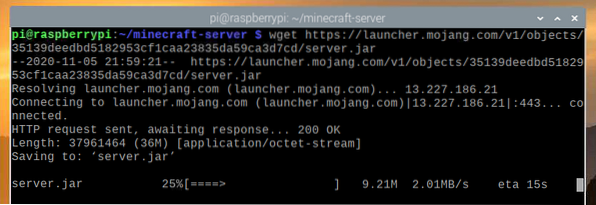
Šiuo metu failą reikia atsisiųsti.
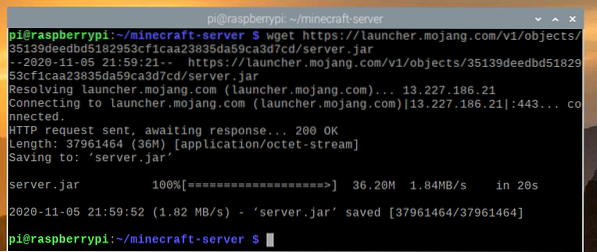
Naujas failas serverio.stiklainiukas taip pat turėtų būti sukurtas dabartiniame darbo kataloge.
$ ls -lh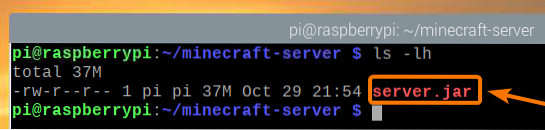
Paleiskite „Minecraft“ serverį taip:
$ java -Xmx2048M -Xms2048M -jar serveris.stiklainis nogui
Čia, -Xms ir -Xmx parinktys naudojamos nustatyti atminties kiekį, kurį „Minecraft“ serveris gali naudoti.
„Minecraft“ serveriui paskyriau 2048 MB arba 2 GB atminties, nes turiu 8 GB „Raspberry Pi 4“ versiją. Jei turite 2 GB „Raspberry Pi 4“ versiją, nustatykite ją į 1024 MB.
Pirmą kartą paleidus „Minecraft“ serverį, turėtumėte pamatyti šią išvestį. Taip yra todėl, kad pirmiausia turite sutikti su „Minecraft“ serverio EULA (galutinio vartotojo licencijos sutartimi), kad galėtumėte jį paleisti.

Naujas failas eula.txt turėtų būti sukurtas dabartiniame darbo kataloge pirmą kartą paleidus „Minecraft“ serverį, kaip matote toliau pateiktoje ekrano kopijoje.
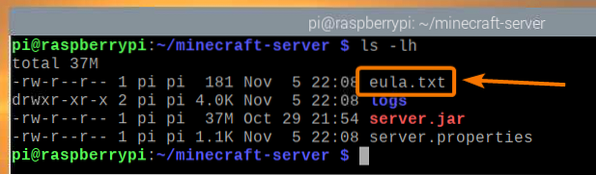
Norėdami priimti EULA, atidarykite eula.txt failą su nano teksto redaktoriumi taip:
$ nano eula.txt
The eula kintamasis turėtų būti nustatytas į melagingas pagal nutylėjimą.
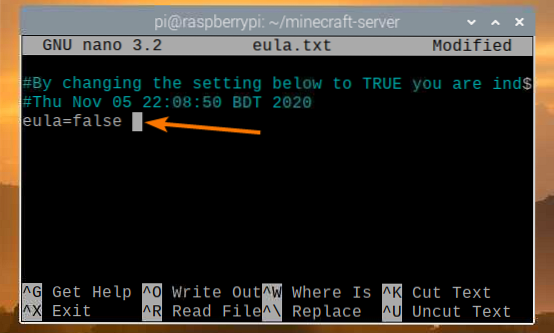
Pakeiskite šią vertę į TIESA, kaip parodyta paveikslėlyje žemiau.
Baigę paspauskite
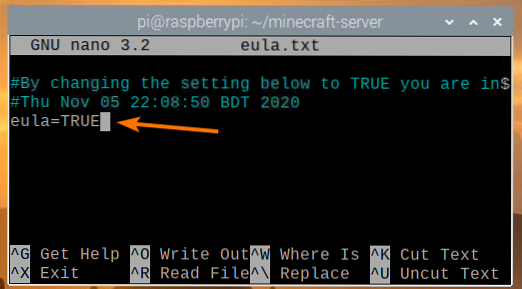
Priėmę EULA, galite paleisti „Minecraft“ serverį ta pačia komanda kaip ir anksčiau:
$ java -Xmx2048M -Xms2048M -jar serveris.stiklainis nogui
Dabar „Minecraft“ serveris bus paleistas, kaip matote toliau pateiktoje ekrano kopijoje.

Dabar kuriamas „Minecraft“ pasaulis. Tai gali užtrukti.
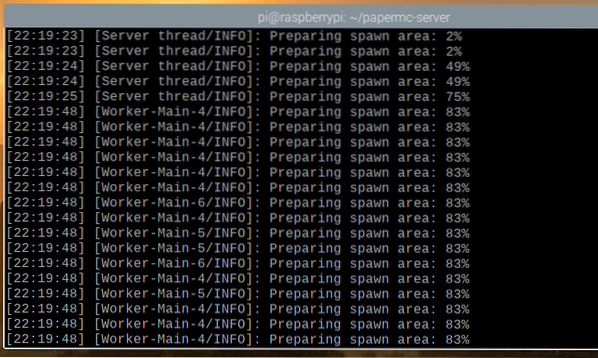
Kai „Minecraft“ serveris bus paruoštas, turėtumėte pamatyti žurnalo pranešimą padaryta, kaip pažymėta toliau pateiktoje ekrano kopijoje.
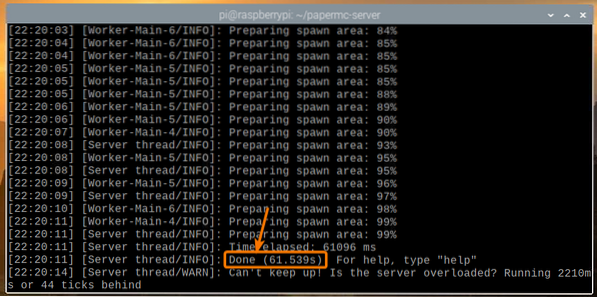
„PaperMC Minecraft“ serverio diegimas
Šiame skyriuje sužinosite, kaip įdiegti atvirojo kodo „PaperMC Minecraft“ serverį į „Raspberry Pi OS“.
Pirmiausia sukurkite naują katalogą ~ / papermc-serveris su tokia komanda:
$ mkdir -v ~ / papermc-serveris
Eikite į naujai sukurtą katalogą ~ / papermc-serveris su tokia komanda:
$ cd ~ / papermc-serveris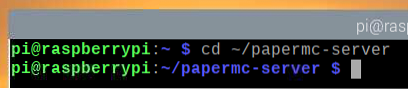
Čia apsilankykite oficialiame „PaperMC Minecraft“ serverio atsisiuntimo puslapyje.
Kai puslapis bus įkeltas, turėtumėte rasti naujausios „PaperMC Minecraft“ serverio versijos atsisiuntimo nuorodą, kaip matote toliau pateiktoje ekrano kopijoje.
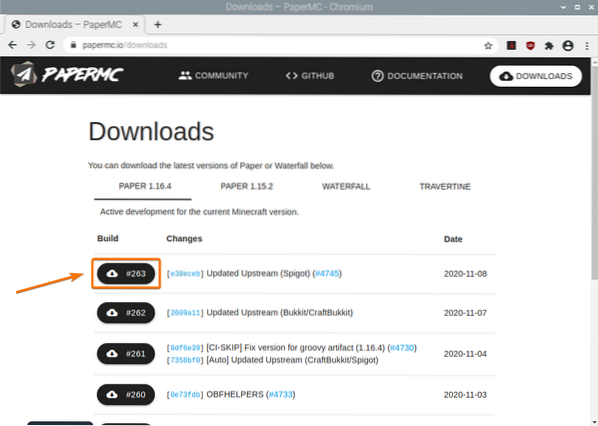
Dešiniuoju pelės mygtuku spustelėkite (RMB) ant atsisiuntimo nuorodos ir spustelėkite Kopijuoti nuorodos adresą nukopijuoti „PaperMC Minecraft“ serverio atsisiuntimo nuorodą.
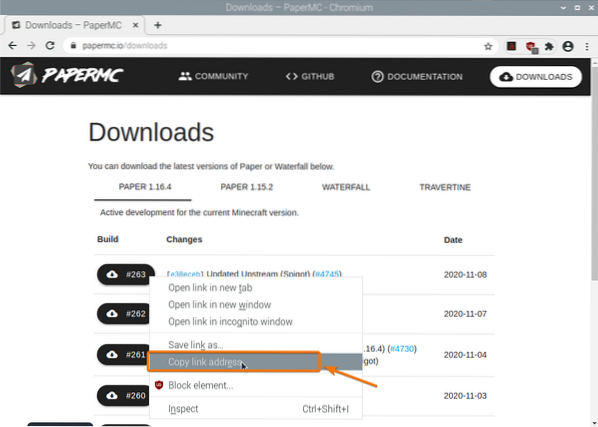
Atsisiųskite „PaperMC Minecraft“ serverio „Java“ archyvą naudodami ką tik nukopijuotą atsisiuntimo nuorodą:
$ wget -O serveris.stiklainis https: // papermc.io / api / v1 / popierius / 1.16.4/261 / atsisiųsti
Dabar atsisiunčiamas „PaperMC Minecraft“ serverio „Java“ archyvo failas. Tai gali užtrukti kelias sekundes.
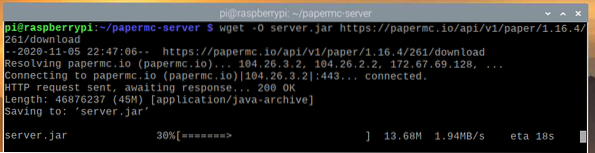
Šiuo metu failą reikia atsisiųsti.
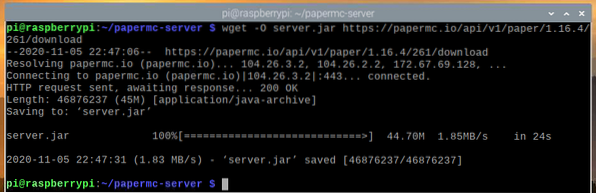
Naujas failas serverio.stiklainiukas taip pat turėtų būti sukurtas dabartiniame darbo kataloge.
$ ls -lh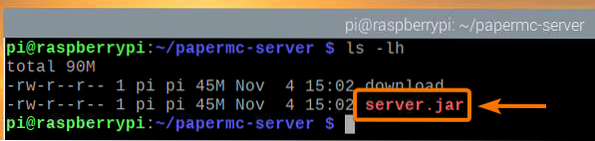
Paleiskite „PaperMC Minecraft“ serverį taip:
$ java -Xmx2048M -Xms2048M -jar serveris.stiklainis nogui
Čia, -Xms ir -Xmx parinktys naudojamos nustatyti atminties kiekį, kurį gali naudoti „PaperMC Minecraft“ serveris.
„Minecraft“ serveriui paskyriau 2048 MB arba 2 GB atminties, nes turiu 8 GB „Raspberry Pi 4“ versiją. Jei turite 2 GB „Raspberry Pi 4“ versiją, nustatykite ją į 1024 MB.
Pirmą kartą paleidus „PaperMC Minecraft“ serverį, turėtumėte pamatyti šią išvestį. Taip yra todėl, kad jūs sutinkate su „PaperMC Minecraft“ serverio EULA (galutinio vartotojo licencijos sutartimi), kad galėtumėte jį paleisti.
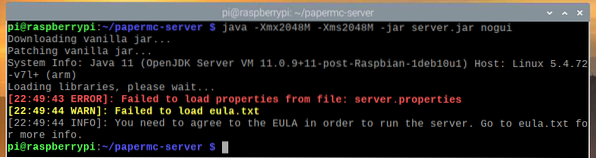
Naujas failas eula.txt turėtų būti sukurtas dabartiniame darbo kataloge pirmą kartą paleidus „PaperMC Minecraft“ serverį, kaip matote toliau pateiktoje ekrano kopijoje:
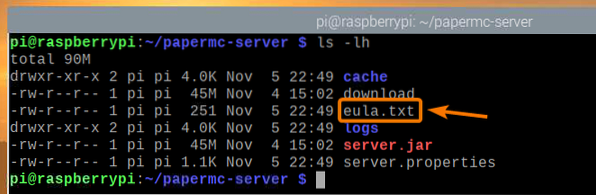
Norėdami priimti EULA, atidarykite eula.txt failą su nano teksto redaktorius:
$ nano eula.txt
The eula kintamasis turėtų būti nustatytas į melagingas pagal nutylėjimą.

Pakeiskite šią vertę į TIESA, kaip parodyta paveikslėlyje žemiau.
Baigę paspauskite
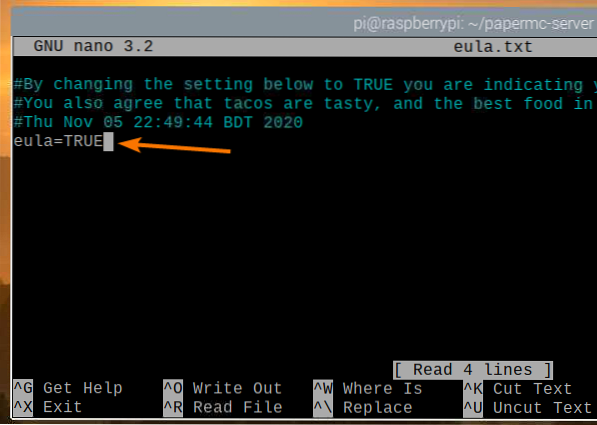
Priėmę EULA, galite paleisti „PaperMC Minecraft“ serverį ta pačia komanda kaip ir anksčiau:
$ java -Xmx2048M -Xms2048M -jar serveris.stiklainis nogui
„PaperMC Minecraft“ serveris dabar paleidžiamas ir kuriamas naujas pasaulis, kaip matote toliau pateiktoje ekrano kopijoje. Tai užtruks šiek tiek laiko.
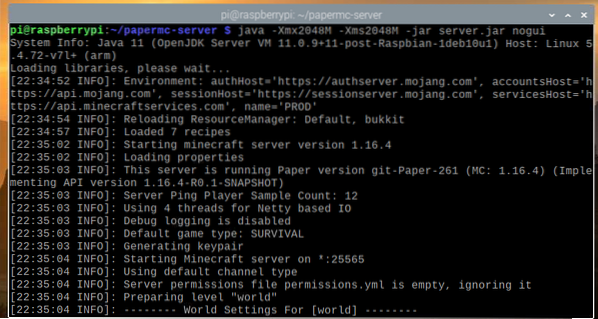
Kai „PaperMC Minecraft“ serveris bus paruoštas, turėtumėte pamatyti žurnalą padaryta, kaip pažymėta toliau pateiktoje ekrano kopijoje.
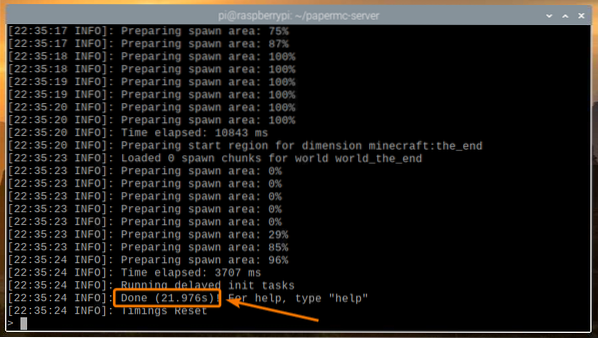
Žaidžia „Minecraft“ „Raspberry Pi 4 Minecraft“ serveryje
Norėdami pasiekti „Raspberry Pi“ įrenginyje veikiantį „Minecraft“ serverį iš kitų namų tinklo (LAN) įrenginių, turėsite žinoti „Raspberry Pi“ įrenginio IP adresą.
„Raspberry Pi“ įrenginio IP adresą galite rasti savo namų maršrutizatoriaus žiniatinklio valdymo sąsajoje. Mano atveju IP adresas yra 192.168.0.106. Jums tai bus kitaip. Taigi, nuo šiol būtinai pakeiskite mano IP adresą.
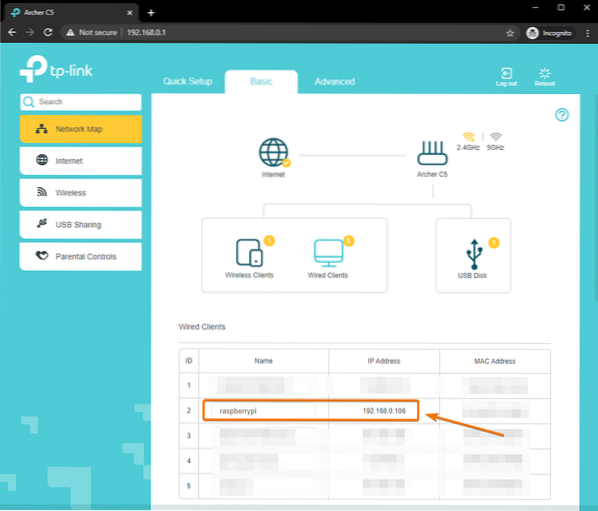
Jei turite prieigą prie „Raspberry Pi“ konsolės, galite paleisti šią komandą ir rasti IP adresą.
$ pagrindinio kompiuterio vardas -I
Norėdami žaisti „Minecraft“ „Raspberry Pi 4“ įrenginyje įdiegtame „Minecraft“ serveryje, paleiskite „Minecraft Java Edition“ ir spustelėkite Daugelio žaidėjų.
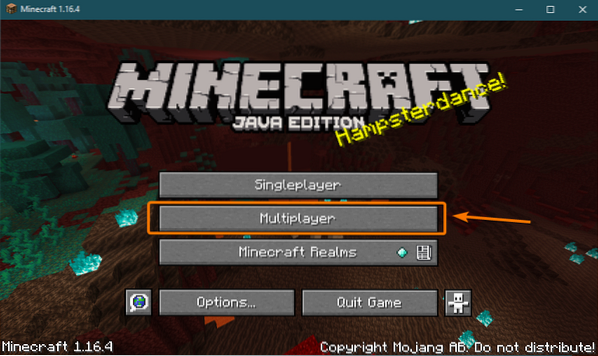
Patikrinti Daugiau neberodyti šio ekrano ir spustelėkite Tęskite.

Spustelėkite Tiesioginis ryšys.
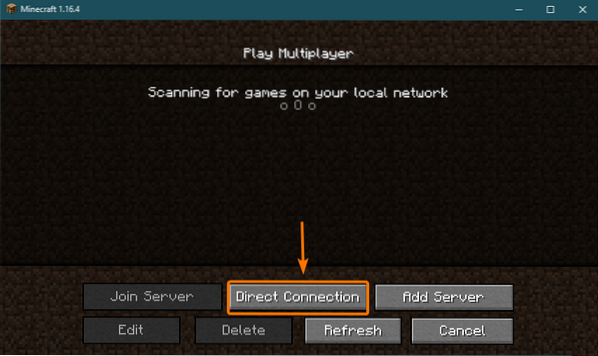
Įveskite „Raspberry Pi 4“ IP adresą ir spustelėkite Prisijunkite prie serverio.
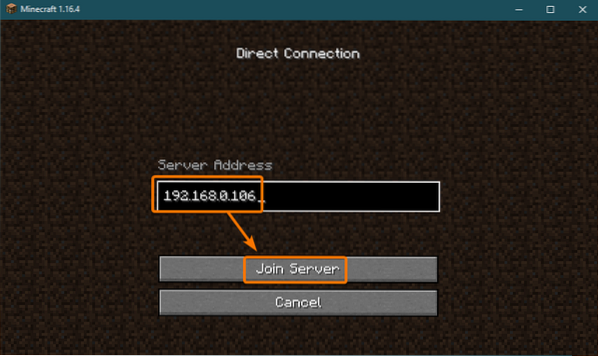
„Minecraft“ dabar turėtų pradėti prisijungti prie „Minecraft“ serverio, veikiančio „Raspberry Pi 4“ įrenginyje.
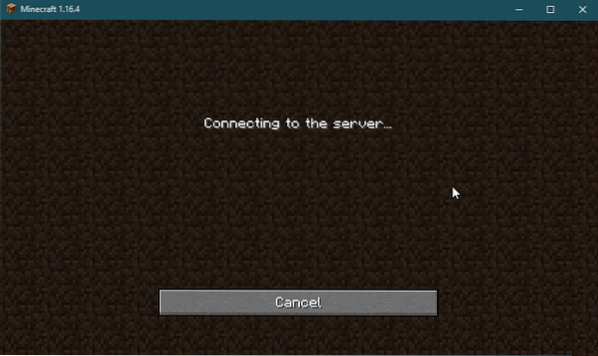
Be to, „Minecraft“ serverio žurnale turėtumėte matyti, kad prie žaidimo prisijungė naujas vartotojas.
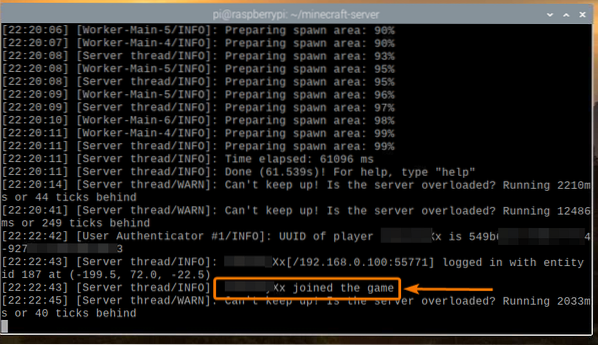
„Minecraft“ turėtų prasidėti. Dabar galite mėgautis „Minecraft“ savo „Minecraft“ serveryje, veikiančiame „Raspberry Pi 4“.
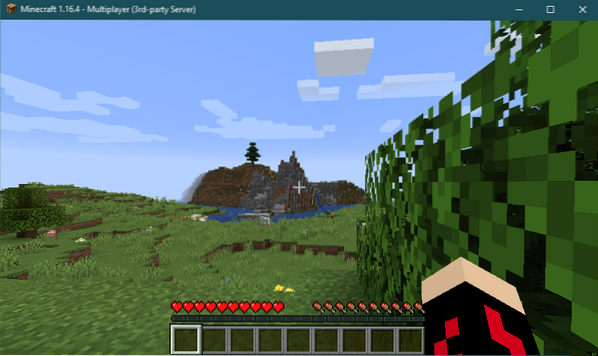
Galite paspausti P išvardyti grotuvus, prijungtus prie jūsų „Minecraft“ serverio. Šiuo metu aš esu vienintelis žaidėjas mano „Minecraft“ serveryje, kaip matote toliau pateiktoje ekrano kopijoje:
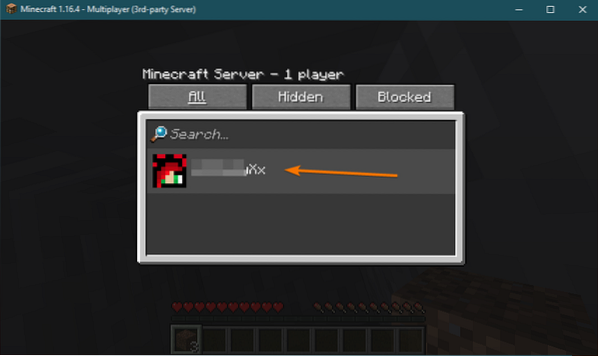
Sustabdžius „Minecraft“ žaidimą, „Minecraft“ serverio žurnalas taip pat turėtų pranešti apie šį veiksmą.
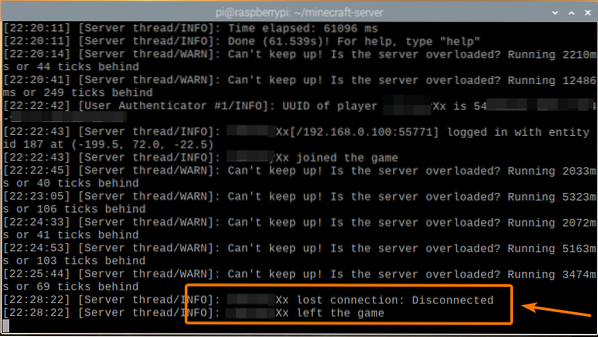
„Minecraft Server“ paleidimas paleidus
Rankinis „Minecraft“ serverio paleidimas kiekvieną kartą paleidus „Raspberry Pi“ įrenginį nėra labai praktiškas. Taigi, mes galime sukurti „systemd“ paslaugą, kuri automatiškai paleis „Minecraft“ serverį įkrovos metu.
Pirmiausia sukurkite minecraft-serveris.paslaugą failą / etc / systemd / system / katalogą:
$ sudo nano / etc / systemd / system / minecraft-server.paslaugą
Įveskite šias eilutes minecraft-serveris.paslaugą failą.
[Vienetas]Aprašas = „Minecraft“ serveris
Po = tinklas.taikinys
[Paslauga]
WorkingDirectory = / home / pi / minecraft-server
Aplinka = MC_MEMORY = 2048M
„ExecStart“ = java -Xmx $ MC_MEMORY -Xms $ MC_MEMORY -jar serveris.stiklainis nogui
StandardOutput = paveldėti
StandardError = paveldėti
Paleisti iš naujo = visada
Vartotojas = pi
[Diegti]
WantedBy = daugeliui vartotojų.taikinys
Jei norite paleisti oficialų „Minecraft“ serverį, įsitikinkite, kad „WorkingDirectory“ yra nustatytas į / home / pi / minecraft-server minecraft serveryje.paslaugą failą.
WorkingDirectory = / home / pi / minecraft-serverJei norite paleisti „PaperMC Minecraft“ serverį, įsitikinkite, kad „WorkingDirectory“ yra nustatytas į / home / pi / papermc-server minecraft serveryje.paslaugą failą.
WorkingDirectory = / home / pi / papermc-serverBe to, galite pakeisti MC_MEMORY aplinkos kintamasis, kad nustatytumėte atminties kiekį, kurį norite skirti „Minecraft“ serveriui.
Aplinka = MC_MEMORY = 2048MBaigę paspauskite
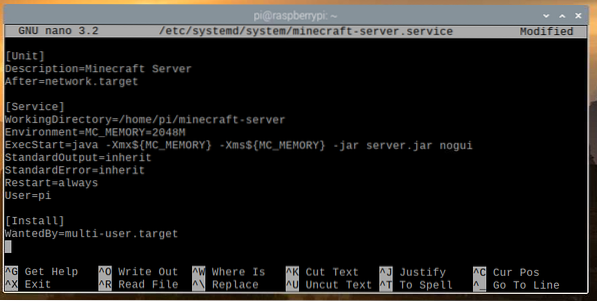
Perkraukite „systemd“ demonus, kad pakeitimai įsigaliotų taip:
$ sudo systemctl daemon-reload
Kaip matote, minecraft-serveris „systemd“ paslauga šiuo metu neveikia.
$ sudo systemctl status minecraft-server.paslaugą
Galite pradėti minecraft-serveris „systemd“ paslauga su tokia komanda:
$ sudo systemctl start minecraft-server.paslaugą
The minecraft-serveris paslauga turėtų būti aktyvi / veikia, kaip matote toliau pateiktoje ekrano kopijoje. Taigi minecraft-serveris veikia „systemd“ paslauga.
$ sudo systemctl status minecraft-server.paslaugą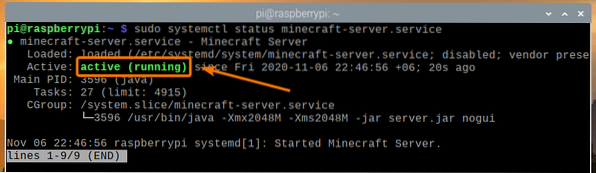
Taip pat galite pridėti minecraft-serveris „systemd“ paslauga „Raspberry Pi OS“ sistemos paleidimui su šia komanda:
$ sudo systemctl įgalina „minecraft-server“.paslaugą
Kad pakeitimai įsigaliotų, iš naujo paleiskite „Raspberry Pi“ sistemą naudodami šią komandą:
$ sudo perkrauti
Kai jūsų „Raspberry Pi“ sistema bus paleista, „minecraft-server systemd“ paslauga turėtų būti aktyvi / veikianti, kaip matote toliau pateiktoje ekrano kopijoje.
$ sudo systemctl status minecraft-server.paslaugą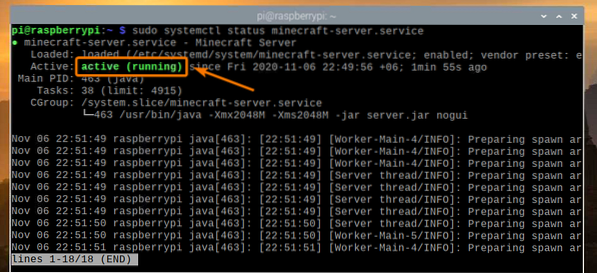
Išvada
Šiame straipsnyje jūs sužinojote, kaip sukurti savo „Minecraft“ serverį naudojant „Raspberry Pi 4“ vieno borto kompiuterį. Jūs matėte, kaip įdiegti oficialų „Minecraft“ serverį ir atvirojo kodo „PaperMC Minecraft“ serverį „Raspberry Pi 4“ įrenginyje. Jūs taip pat išmokote žaisti „Minecraft“ „Minecraft“ serveryje, kuriame veikia „Raspberry Pi 4“ sistema.
 Phenquestions
Phenquestions


